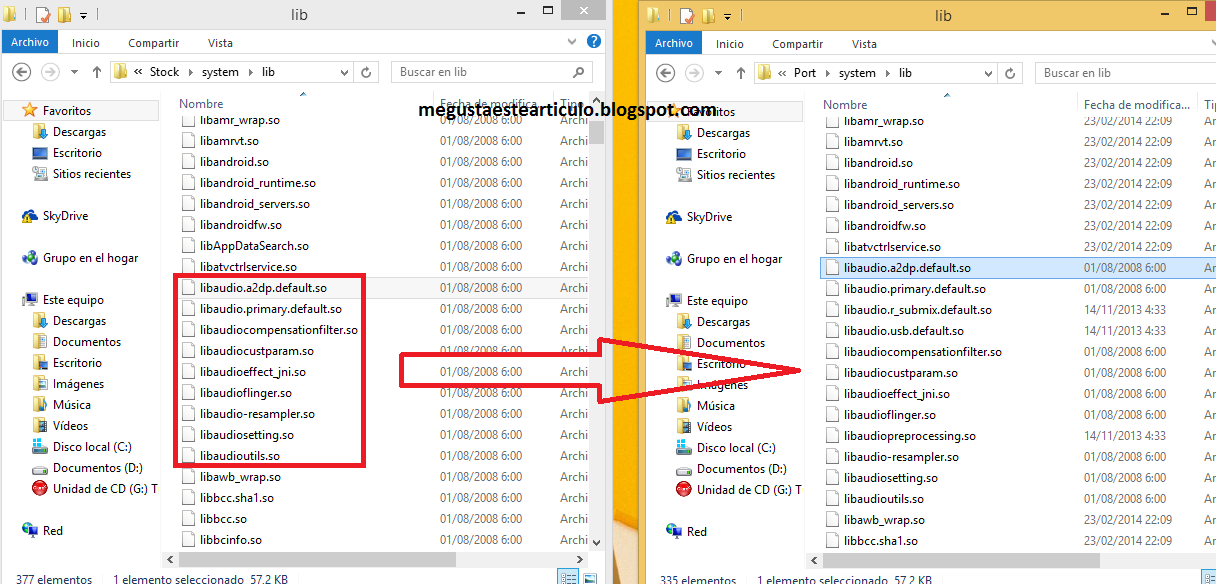Hace unas semanas escribía acerca de unos dispositivos que habían presentado en Guatemala con un precio barato y con android kitkat.
Al parecer son muchos los modelos que presentan pero con características similares o iguales, sin embargo me llamó la atención el siguiente:
Se trata del B mobil ax745, que tiene algunas especificaciones que lo diferencian de los demás; abajo dejo algunas para que las vean:
Sistema operativo: Android 4.2.2 (no estoy seguro, puede ser 4.4.2)
Procesador Dual core Mtk 6572 a 1.3Ghz
Memoria Ram 1Gb
Memoria interna 1.2Gb Expandible mediante micro sd
Cámara / Primaria 8 Mpx con flash ,Cámara secundaria 2Mpx
Batería 1400 mha
Conectividad 3g, wifi, bluetooth.
Como ven, lo que lo diferencia de los demás son la memoria ram, cámara y otros que por un precio de 1000Q.GT. Pienso que vale la pena probarlo.
Me gustaría saber si alguien ya tiene el equipo y compartirnos su experiencia con el.
Al parecer son muchos los modelos que presentan pero con características similares o iguales, sin embargo me llamó la atención el siguiente:
Se trata del B mobil ax745, que tiene algunas especificaciones que lo diferencian de los demás; abajo dejo algunas para que las vean:
Sistema operativo: Android 4.2.2 (no estoy seguro, puede ser 4.4.2)
Procesador Dual core Mtk 6572 a 1.3Ghz
Memoria Ram 1Gb
Memoria interna 1.2Gb Expandible mediante micro sd
Cámara / Primaria 8 Mpx con flash ,Cámara secundaria 2Mpx
Batería 1400 mha
Conectividad 3g, wifi, bluetooth.
Como ven, lo que lo diferencia de los demás son la memoria ram, cámara y otros que por un precio de 1000Q.GT. Pienso que vale la pena probarlo.
Me gustaría saber si alguien ya tiene el equipo y compartirnos su experiencia con el.